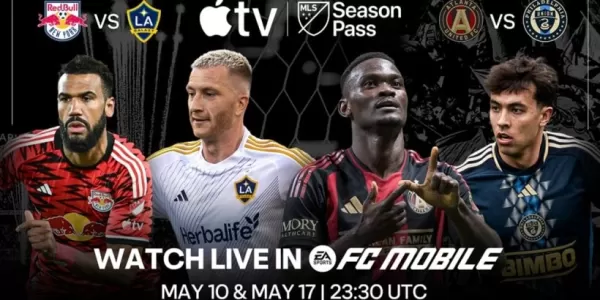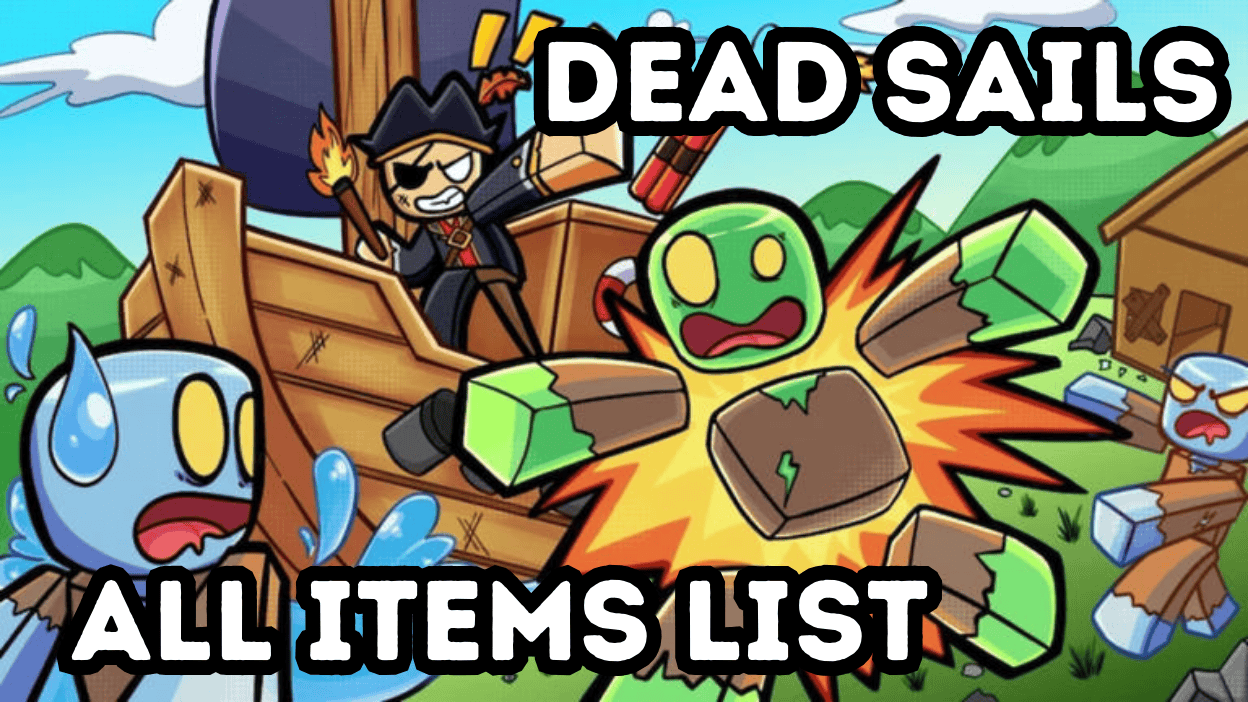"Conecte PlayStation VR2 a PC: Pasos fáciles"
- By Brooklyn
- Apr 28,2025
Si ha estado esperando ansiosamente usar sus auriculares PlayStation VR2 con una PC para juegos para explorar el rico mundo de los juegos de Steamvr, sus opciones eran previamente limitadas. Sin embargo, Sony ahora ha proporcionado una solución con el lanzamiento de un adaptador de $ 60 el otoño pasado, lo que permite a los propietarios de PS VR2 conectar sus auriculares a cualquier PC de juego moderna que cumpla con las especificaciones mínimas. Aunque se comercializa como un dispositivo plug-and-play, configurar el PS VR2 con una PC implica más que solo conectar el adaptador; Ciertas características pueden requerir una configuración adicional según la configuración de su PC.
Cómo conectarse a su PC con el adaptador
Antes de sumergirse en el proceso de configuración, asegúrese de tener todos los componentes necesarios. La PS VR2, cuando está conectada a través del adaptador, es compatible con la mayoría de los juegos SteamVR, pero deberá verificar que su PC tenga conectividad Bluetooth 4.0, un cable DisplayPort 1.4, una salida de alimentación de CA cercana y las aplicaciones PlayStation VR2 y SteamVR instaladas en Steam. Los controladores sensoriales que vienen con la carga de PS VR2 a través de USB-C, que requieren dos puertos y cables USB-C. Alternativamente, puede optar por la estación de carga del controlador Sense de $ 50 disponible en el sitio web de Sony para una solución de carga más conveniente.
Lo que necesitarás

De vuelta en stock
Adaptador PLAYSTATION VR2 PC
Véalo en Amazon
Primero, verifique si su PC para juegos es compatible con los auriculares PlayStation VR2 visitando la página oficial de preparación del adaptación de PC PC de Sony. Una vez confirmado, reúna estos elementos:
- Un auricular PlayStation VR2
- El adaptador de PC PlayStation VR2 (adaptador de CA y cable USB 3.0 masculino tipo A incluido)
- Un cable de displayport 1.4 (se vende por separado)
- Un puerto USB 3.0 gratuito de USB 3.0 en su PC (Sony aconseja contra el uso de cables de extensión o centros externos, aunque un concentrador externo alimentado funcionó bien en nuestras pruebas)
- Capacidad de Bluetooth 4.0 en su PC (incorporado o mediante un adaptador Bluetooth externo)
- Steam y Steamvr instalados en su PC
- La aplicación PlayStation VR2 instalada dentro de Steam
Cómo conectarse: instrucciones paso a paso
Una vez que haya reunido todos los artículos necesarios, siga estos pasos para conectar su PS VR2 a su PC:
- Instale SteamVR y la aplicación PlayStation VR2: descargue e instale el cliente de Steam Windows si aún no lo ha hecho. Luego, instale la aplicación SteamVR y la aplicación PlayStation VR2 dentro de Steam.
- Configure el Bluetooth de su PC y combine sus controladores Sense: vaya al menú de inicio de su PC, navegue a Configuración> Bluetooth & Devices, y encienda Bluetooth. Combina tus controladores Sense manteniendo presionado el botón PlayStation y cree el botón hasta que la luz blanca en la parte inferior comience a parpadear. Agrégalos a su PC a través del botón "Agregar dispositivo" en Bluetooth & Devices. Si su PC carece de Bluetooth 4.0 incorporado, use un adaptador compatible como el Asus BT500. Si está utilizando un adaptador externo junto con una radio Bluetooth incorporada, deshabilite el controlador interno en el administrador de dispositivos.
- Configure el adaptador y conéctelo a su PC: conecte el adaptador PS VR2 en un puerto USB 3.0 Tipo A no utilizado en su PC. Conecte el adaptador a una ranura gratuita de DisplayPort en su GPU usando un cable DisplayPort 1.4. Conecte el adaptador de alimentación de CA al conector del adaptador PS VR2 en el conector y conéctelo a una toma de corriente. Conecte la PlayStation VR2 al adaptador de PC a través del puerto USB-C en la parte delantera del adaptador.
- Desactive la programación de GPU acelerada con hardware (opcional): si su PC tiene una GPU más nueva como una tarjeta NVIDIA RTX de la serie 40, es posible que deba deshabilitar la programación de GPU acelerado por hardware para la estabilidad en los juegos de realidad virtual. Vaya a Configuración> Sistema> Pantalla> Gráficos, haga clic en "Configuración de gráficos predeterminado" y desactive el control deslizante "Programación de GPU acelerado de hardware". Reinicie su PC.
- Inicie la aplicación PlayStation VR2 y Steamvr: enciende en el auricular PlayStation VR2 manteniendo presionado el botón central debajo de la visera hasta que retumba. Inicie SteamVR y configúrelo como su tiempo de ejecución OpenXR predeterminado. Abra la aplicación PlayStation VR2 en su escritorio para actualizar el firmware de sus controladores Sense y configurar sus auriculares PS VR2, incluida su área de juego y otras preferencias. Siga las instrucciones en pantalla e interiores para ajustar su IPD, mostrar la distancia y colocar los auriculares cómodamente. Una vez configurado, ¡estás listo para disfrutar de los juegos de Steamvr!
¿Puedes conectarte a PC sin un adaptador?
Actualmente, conectar la PS VR2 a una PC sin un adaptador no es sencillo. La respuesta corta es no. Sin embargo, un informe de Road to VR sugiere que algunas GPU de alrededor de 2018 con un puerto USB-C y la función VirtualLink podrían permitir una conexión directa, siempre que se instale la aplicación PlayStation VR2. Este método omite la necesidad del adaptador de PC, pero no es universalmente aplicable.
Últimas noticias
Más >Las noticias más importantes
-

Emoak lanza su último juego de rompecabezas casual, ahora disponible en plataformas móviles
-

¿Sin repetición? ¡Tú pierdes! El torneo SF6 “Sleep Fighter” requiere que descanses
-
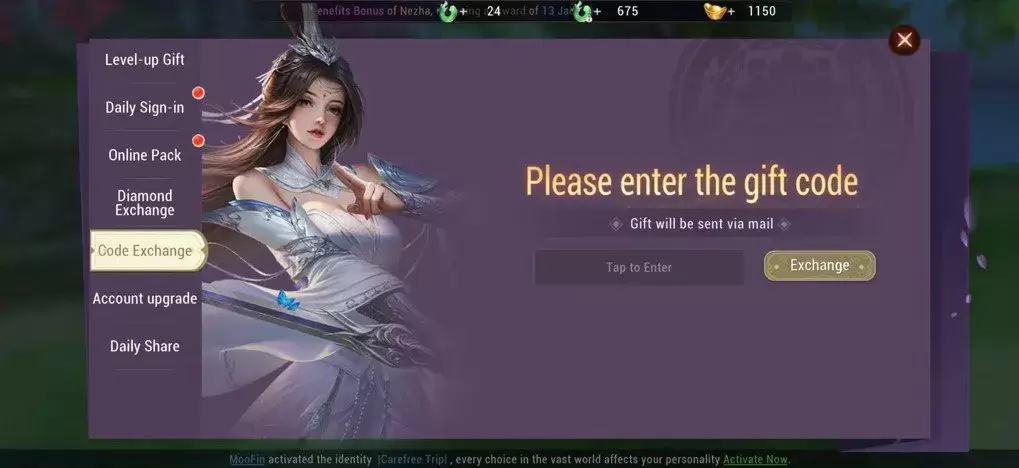
Lanzamiento de códigos de sellos antiguos: desbloquee recompensas ahora
-

Stumble Guys se une a My Hero Academia, ¡te esperan aventuras heroicas!